소프트웨어가 작동하지 않을 수 있습니다.추가 프로그램 및 유틸리티가없는 일반 모드. 예를 들어, 하나의 응용 프로그램이 누락 된 경우 브라우저는 비디오 및 오디오를 인식 할 수 없습니다. FlashPlayer라고합니다. 거의 모든 인터넷 사용자가이 구성 요소에 익숙합니다. 그러나 Google 크롬에서 Flash Player를 어떻게 활성화합니까? 이를 위해 무엇이 필요합니까? 최소한의 손실로이 소프트웨어를 어떻게 든 업데이트 할 수 있습니까? 사용자에게 가장 자주 발생하는 오류는 무엇입니까?

설명
우선 그게 뭔지 알아 봅시다플래시 플레이어. 사용자는 그것 없이도 쉽게 할 수 있습니까? 하지만. 이미 말했듯이이 유틸리티는 브라우저가 그래픽 데이터로 올바르게 작동하는 데 필요합니다. 그리고 음악도 마찬가지입니다. "Flash Player"가 없으면 비디오를 보거나 노래를들을 수 없습니다. 이것은 정상입니다.
이상적으로이 응용 프로그램은 모든 컴퓨터에 있어야합니다. 그리고 때때로 업데이트가 필요합니다. Google 크롬에서 Flash Player를 활성화하려면 어떻게해야합니까? 어디서부터 시작할까요?
다운로드
컴퓨터에 적절한 유틸리티를 다운로드하여 시작하겠습니다. 이것은 가장 간단한 절차입니다.
사용자는 다음이 필요합니다.
- "Adobe"사이트를 엽니 다.
- 거기에서 Flash Player를 찾으십시오.
- 운영 체제의 버전을 선택하십시오.
- "다운로드"버튼을 클릭하십시오.
설치 프로그램의 다운로드가 시작됩니다.이 작업은 일반적으로 몇 초가 걸립니다. 브라우저에서 비디오를 열어 프로그램의 다운로드 페이지로 이동할 수 있습니다. 그러면 "Download Flash Player"라는 메시지가 창에 나타납니다. 그것을 클릭하면 사용자는 유틸리티 다운로드 페이지로 리디렉션됩니다.
설치
Google 크롬에서 Flash Player를 활성화하려면 어떻게해야합니까? 최신 버전의 프로그램 다운로드가 완료되면 설치를 시작할 수 있습니다.

이를 위해서는 다음이 필요합니다.
- 브라우저를 닫습니다.
- 바이러스 백신 및 방화벽을 비활성화합니다. 이 단계는 필수는 아니지만 소프트웨어 설치 문제를 방지 할 수 있습니다.
- 이전에로드 된 이니셜 라이저를 실행합니다.
- 설치 마법사의 지시에 따라 작업을 완료하십시오.
브라우저를 시작하고 켜져 있는지 확인할 수 있습니다.플래시 플레이어. 대부분 설치 후 유틸리티가 자동으로 활성화됩니다. 이것이 일어나지 않았다면 절망하지 마십시오. 이제 Google 크롬에서 Flash Player를 활성화하는 방법을 알아 봅니다.
주소 표시 줄을 통한 포함
일부 고급 사용자는 브라우저 주소 표시 줄을 사용하여 플러그인을 활성화 및 비활성화합니다. 이 기술은 작업 구현 속도를 크게 높입니다. 그러나 모든 사람이 그에 대해 아는 것은 아닙니다.
Google Chrome 용 Flash Player가 컴퓨터에 설치되어 있습니까? 그런 다음 다음 작업이이를 활성화하는 데 도움이됩니다.
- 브라우저를 엽니 다.
- 다음에 대해 작성 : // 주소 표시 줄의 플래그. 주소 chrome : // 플러그인을 사용할 수 있습니다.
- "Enter"를 클릭하십시오.
- 나타나는 목록에서 필요한 프로그램을 찾습니다. 없으면 설치가 완료된 것입니다. 이 경우 초기화를 다시 시도해야합니다.
- Flash Player 블록에서 "사용"버튼을 클릭합니다. 응용 프로그램이 활성화 된 경우 "Disable"이라는 컨트롤이 나타납니다.
됐다! 사실, 이것이이 문제에 대한 유일한 해결책은 아닙니다. Adobe Flash Player를 활성화하는 데 도움이되는 트릭이 하나 더 있습니다.
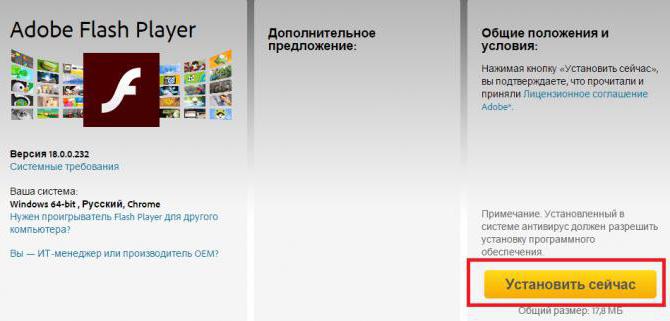
메뉴를 통해
어느 것? Google 크롬에서 Flash Player를 활성화하려면 어떻게해야합니까? 이것은 브라우저 메뉴 설정을 사용하여 수행 할 수 있습니다. Chrome의 경우에만 언급 된 응용 프로그램을 찾는 절차가 약간 혼란 스럽습니다.
다음과 같은 작업으로 요약됩니다.
- 브라우저를 입력하십시오.
- 3 개의 점 이미지가있는 버튼을 클릭하십시오. 응용 프로그램의 오른쪽 상단 모서리에 있습니다.
- "설정"라인을 클릭하십시오.
- "고급 설정 표시"메뉴를 선택합니다.
- "콘텐츠 설정 ..."컨트롤을 클릭합니다.
- Flash 섹션에서 "Allow Flash Player"옆의 확인란을 선택합니다.
- "마침"을 클릭하십시오.
이 기술을 사용하면 Flash Player가 켜져있을 때 비디오 및 음악이 여전히 작동하지 않을 때 오류를 수정할 수 있습니다.
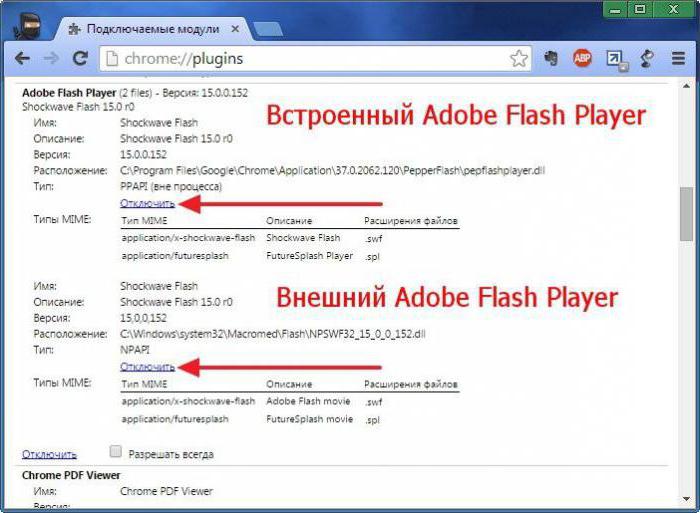
업데이트
우리는 이미 연구중인 주제의 주요 비밀을 알고 있습니다.이제 덜 중요한 기술을 배울 수 있습니다. Google 크롬에서 Flash Player를 업데이트하는 것은 쉽습니다. 일반적으로 시스템 자체가이를 제공합니다. 사용자에게 남은 것은 최신 소프트웨어 버전 다운로드에 동의하고 작업이 완료 될 때까지 기다리는 것입니다.
수동 업데이트는 다음 단계로 이루어집니다.
- get.adobe.com/en/flashplayer로 이동합니다.
- "시스템 모듈"라인을 클릭합니다.
- 추가 소프트웨어 설치를 거부하거나 동의합니다.
- "지금 설치"메뉴 항목을 클릭합니다.
또한 작업은 평소와 같이 축소됩니다.프로그램 초기화. 이 경우 이전 버전의 "Flash Player"를 미리 제거하는 것이 좋습니다. Google 크롬 및 기타 브라우저의 경우 이는 매우 중요합니다. 그렇지 않으면 소프트웨어 충돌이 발생할 수 있습니다.
삭제
Adobe Flash Player를 활성화하는 방법이 분명합니다. 이 애플리케이션을 비활성화해야하는 경우 어떻게해야합니까?
이러한 상황에서 소프트웨어를 켤 때와 동일한 지침을 따르십시오. 응용 프로그램 제거는 다음과 같은 조작으로 이어집니다.
- "시작"- "제어판"을 엽니 다.
- "프로그램 추가 / 제거"를 클릭하십시오.
- "애플리케이션 제거"를 선택하십시오.
- 나타나는 메뉴에서 Adobe Flash Player를 찾습니다.
- 적절한 행을 선택하고 "삭제"항목을 클릭하십시오.
- 화면의 지시에 따라 작업을 완료하십시오.
일반적으로 이러한 단계는 언급 된 소프트웨어를 제거하는 데 도움이됩니다. 실제로 모든 것이 보이는 것보다 간단합니다.

작업 실패
Google 크롬에서 Flash Player를 활성화하는 방법은 분명합니다. 그리고 프로그램 중에 오작동이 시작되면 어떻게해야합니까?
할 수있다:
- Flash Player 업데이트;
- 유틸리티를 비활성화하고 다시 활성화하십시오.
- 플러그인의 한 버전을 포기하십시오 (여러 가지가 있음이 밝혀지면).
- 페이지를 새로 고칩니다.
일반적으로 일회성 오류는 걱정할 필요가 없습니다.그리고 페이지를 새로 고치거나 브라우저를 다시 시작하면 수정됩니다. 그렇지 않으면 FlashPlayer뿐만 아니라 일반적으로 Google Chrome을 다시 설치해야 할 수도 있습니다.












